操作系统:win10 1909 64位企业版
软件版本:WPS Office 2019 11.1.0
wps2019怎么制作直线和数据标记的散点图?wps2019中的数据想要制作成带直线和数据标记的散点图,该怎么制作呢?下面就来看看详细的wps制作直线和数据标记的散点图教程。
1、首先电脑上用wps2019打开要编辑的表格。
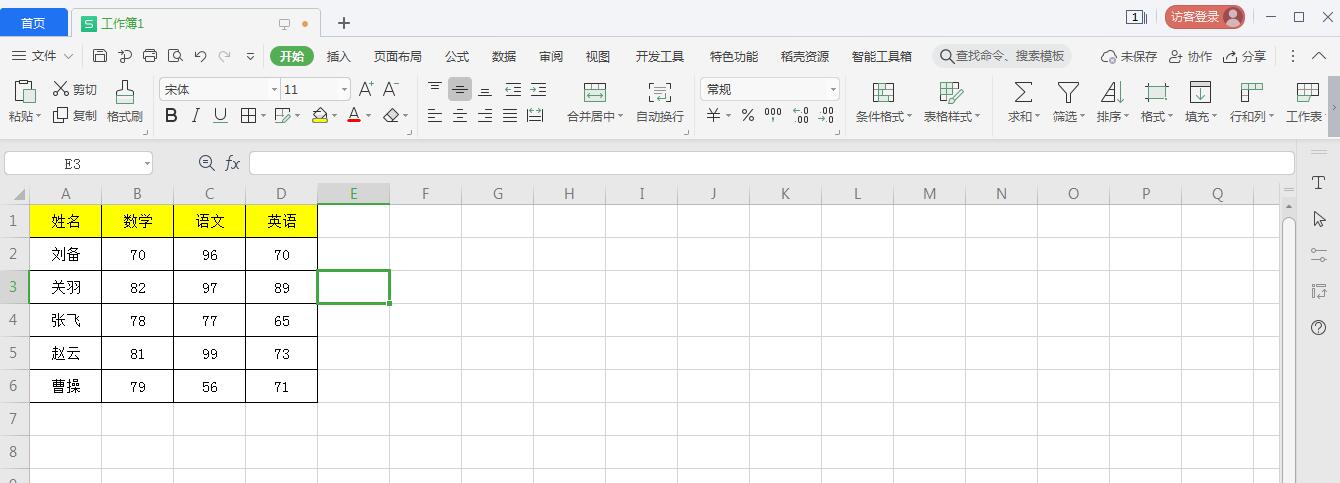
2、然后点击wps2019菜单栏上的“插入”的菜单项。

3、打开的插入工具栏上,点击“散点图”的图标。

4、弹出的下拉菜单中点击“直线和数据标记的散点图”的图标。

5、这时就会在表格中插入一个直线和数据标记的散点图了。

6、通过属性编辑,可以使直线和数据标记的散点图更美观。

以上就是wps2019如何制作直线和数据标记的散点图详细内容,希望大家喜欢。
-
 wps语言:简体中文
wps语言:简体中文
大小:132.38M
授权:免费软件查看详情立即下载